
¿Quiere cambiar la contraseña de su ID de Apple desde su iPhone o iPad? Hay varias formas de hacerlo, pero la forma más conveniente sería cambiarlo desde la comodidad de su dispositivo.
Su ID de Apple es importante y se usa en varios servicios de Apple como iTunes, iCloud, Apple Music, iMessage, App Store y más. Por lo tanto, cambiar la contraseña puede ser fundamental para mantener su cuenta segura, especialmente si ha tenido una brecha de seguridad en algún lugar o si alguien había adivinado su contraseña previamente. Y también puede ser necesario si ha olvidado la contraseña de su ID de Apple y desea restablecerla. Cualquiera que sea el motivo, actualizar la contraseña de su ID de Apple en un dispositivo iOS o ipadOS es un procedimiento bastante simple.
Siga leyendo para saber cómo puede cambiar la contraseña de ID de Apple tanto desde el iPhone como desde el iPad en cuestión de segundos.
Cómo cambiar la contraseña de ID de Apple desde iPhone o iPad
Para poder cambiar la contraseña de ID de Apple desde su dispositivo, debe usar un código de acceso y la autenticación de dos factores debe estar habilitada en su cuenta de Apple. Por lo tanto, asegúrese de cumplir con los criterios y simplemente siga los pasos a continuación para cambiar la contraseña.
- Abra la aplicación "Configuración" desde la pantalla de inicio de su iPhone o iPad.
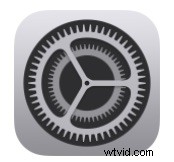
- En el menú Configuración, toca el nombre de tu ID de Apple que se encuentra justo en la parte superior.
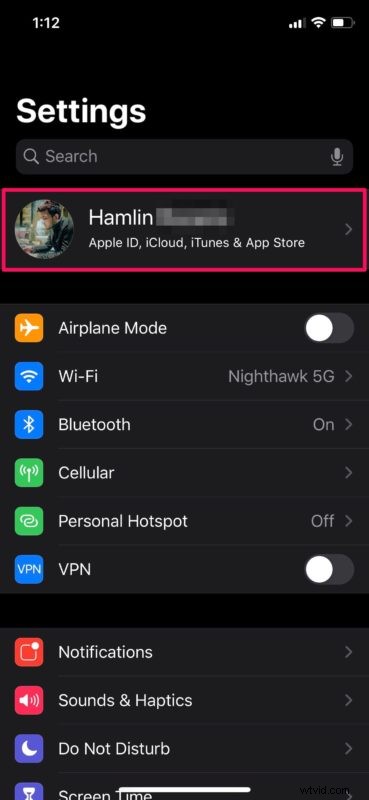
- Aquí, dirígete a "Contraseña y seguridad" como se muestra en la siguiente captura de pantalla.
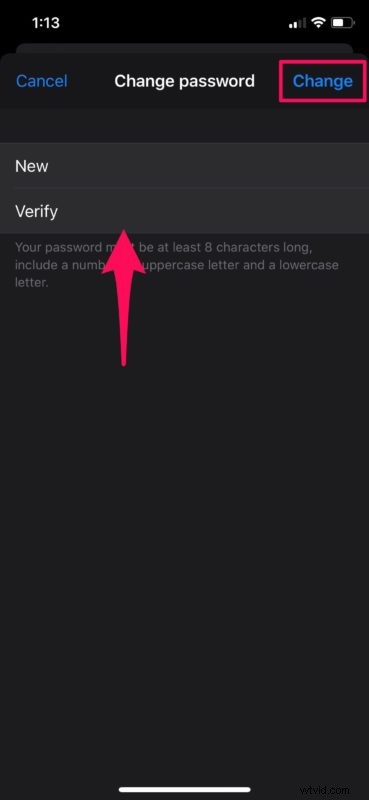
- En este menú, simplemente toque "Cambiar contraseña".
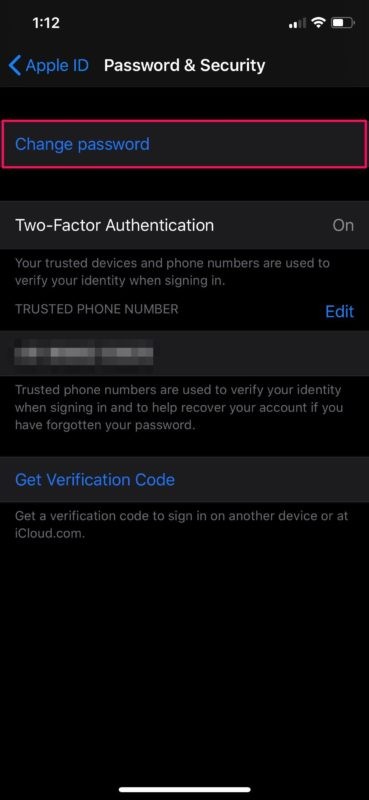
- Se le pedirá que ingrese la contraseña de su iPhone o iPad antes de poder continuar. Esta es solo una medida de seguridad implementada por Apple.
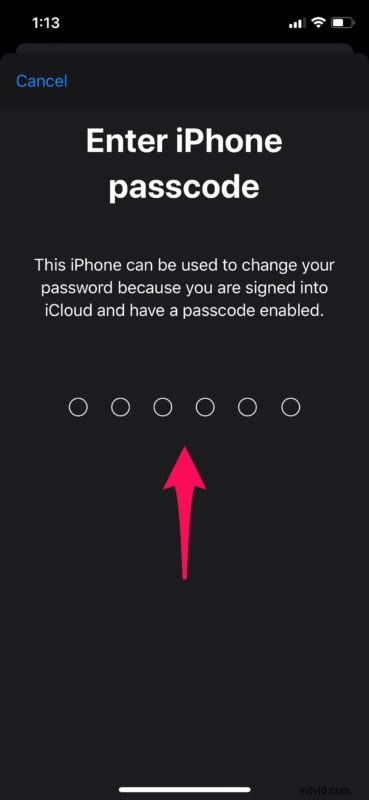
- Ahora, escriba la contraseña deseada en los campos "Nuevo" y "Verificar". Una vez que haya terminado, toque "Cambiar", que se encuentra en la esquina superior derecha de la pantalla.
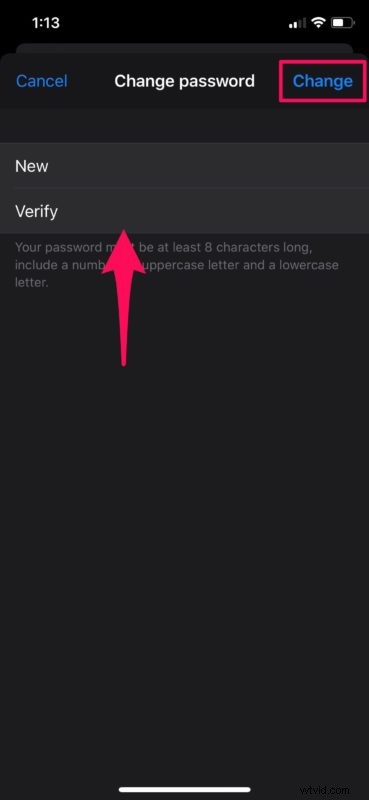
Eso es todo, ahora ha cambiado la contraseña de su ID de Apple directamente desde su iPhone o iPad.
Como puede ver aquí, este es un procedimiento bastante simple y directo. Si no puede cambiar su contraseña en su dispositivo iOS, es muy probable que no tenga activada la autenticación de dos factores. Por lo tanto, asegúrese de configurarlo en la página web de la cuenta de ID de Apple.
Esta es una excelente manera de cambiar rápidamente la contraseña de su ID de Apple, especialmente si no recuerda su contraseña actual y no quiere pasar por la molestia de restablecerla en el sitio web de Apple o seguir las instrucciones típicas para una ID de Apple olvidada o contraseña.
Si está utilizando un teléfono inteligente o tableta Android, aún puede cambiar su contraseña de ID de Apple directamente desde su dispositivo dirigiéndose a la página web de la cuenta de ID de Apple usando el navegador web. Este método funciona mejor para la mayoría de las personas, ya que todo lo que necesita es un dispositivo con un navegador web.
¿Usas una Mac? Si es así, le complacerá saber que puede actualizar su contraseña de ID de Apple directamente en su dispositivo macOS simplemente dirigiéndose a Preferencias del sistema desde el menú de ID de Apple también.
Es importante señalar que se trata de cambiar la contraseña utilizada para iniciar sesión, que no es lo mismo que cambiar la propia ID de Apple que está en uso en el dispositivo. Ese es un proceso separado que tiene diferentes implicaciones.
¿Pudiste cambiar la contraseña de tu ID de Apple en tu iPhone y iPad sin ningún problema? ¿Le parece que esto es más conveniente que el método del navegador web? Háganos saber sus pensamientos y opiniones en la sección de comentarios a continuación.
